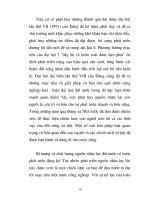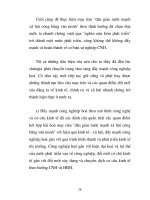cach tao dong ho dem nguoc bang Powerpoint 2003
Bạn đang xem bản rút gọn của tài liệu. Xem và tải ngay bản đầy đủ của tài liệu tại đây (622.18 KB, 4 trang )
<span class='text_page_counter'>(1)</span><div class='page_container' data-page=1>
<b>Tạo đồng hồ đếm ngược giây trong Microsoft PowerPoint 2003</b>
Ngoài việc học, học sinh tham gia rất nhiều các hoạt động NGLL như: Kính vạn hoa, Rung
chuông vàng, Ai là Trạng Nguyên . . . PowerPoint 2003 là một cơng cụ rất hữu ích cho việc
thực hiện các hoạt động này. Để tăng phần sinh động trong quá trình diễn ra cuộc chơi, ta
có thể tạo một đồng hồ đếm giây ngay trên nền của PowerPoint 2003 bằng các hiệu ứng của
nó. Chúng ta tiến hành nhé:
B
ư ớ c 1 : Đầu tiên ta tạo hình đồng hồ để điền các chữ số từ 0, 1, 2 …….. 15 ( nếu đồng hồ
của ta là 15 giây )
Vào AutoShapes, Chọn Stars and Banners, chọn một hình tuỳ thích. Ta có thể tơ màu, định
dạng cho các hình để tăng phần sinh động. Riêng các hình có số 0, 1, 2, 3, 4, 5 ta tơ màu đỏ để
biểu thị đây là những giây cuối cùng.
Tạo thêm một hình nữa và đánh vào đó chữ “Thời gian”
B
ư ớ c 2 : Tạo hiệu ứng cho các hình
Chọn tất cả các hình cùng một lúc bằng cách ấn và giữ phím Ctrl, dùng chuột bấm lần lượt
vào các hình
</div>
<span class='text_page_counter'>(2)</span><div class='page_container' data-page=2></div>
<span class='text_page_counter'>(3)</span><div class='page_container' data-page=3>
Nhãn Effect, mục Sound : chọn Click ( riêng hình số 0 chọn âm thanh là Laser)
Nhãn Timing: mục Start : chọn After Previous, mục Delay : chọn 0,5 seconds, mục Speed:
chon Fast, mục Start Effect on click of: chọn Oval có chữ “Thời gian”
</div>
<span class='text_page_counter'>(4)</span><div class='page_container' data-page=4></div>
<!--links-->